Der BlueScreen Fehlercode 0x00000024 ist auch als Fehler „NFTS_FILE_SYSTEM“ Error bekannt. In der Regel deutet der Fehler auf ein Problem mit dem NFTS-Filesystem hin, welches ggf. auch durch eine defekte Festplatte beschädigt wurde.
Was kann ich beim Fehlercode 0x00000024 machen?
Um den BDOS Fehler 0x00000024 zu beseitigen, könnt Ihr folgende Maßnahmen durchführen. Ob diese funktionieren, hängt natürlich von der genauen Fehlerursache, vom Zustand der Hardware usw. ab.
Wichtig ist auf jeden Fall, dass Ihr über ein aktuelles Backup Eures gesamten PCs verfügt. Denn der Fehlercode bzw. der BlueScreen deutet doch auf einen recht erhebliches Problem mit einem Datenträger hin und deswegen solltet Ihr auf jeden Fall über eine aktuelle Datensicherung verfügen.
Festplatte prüfen
Zunächst solltet Ihr Euren Systemdatenträger überprüfen lassen. Dies könnt Ihr sehr einfach durchführen, indem Ihr im Windows Explorer mit der rechten Maustaste auf die Festplatte klickt und die „Eigenschaften“ aufruft. Anschließend findet Ihr im Reiter
Tools
die Funktion
Prüfen
Mit dieser Prüfen Funktion wird das Laufwerk auf Dateisystemfehler überprüft.
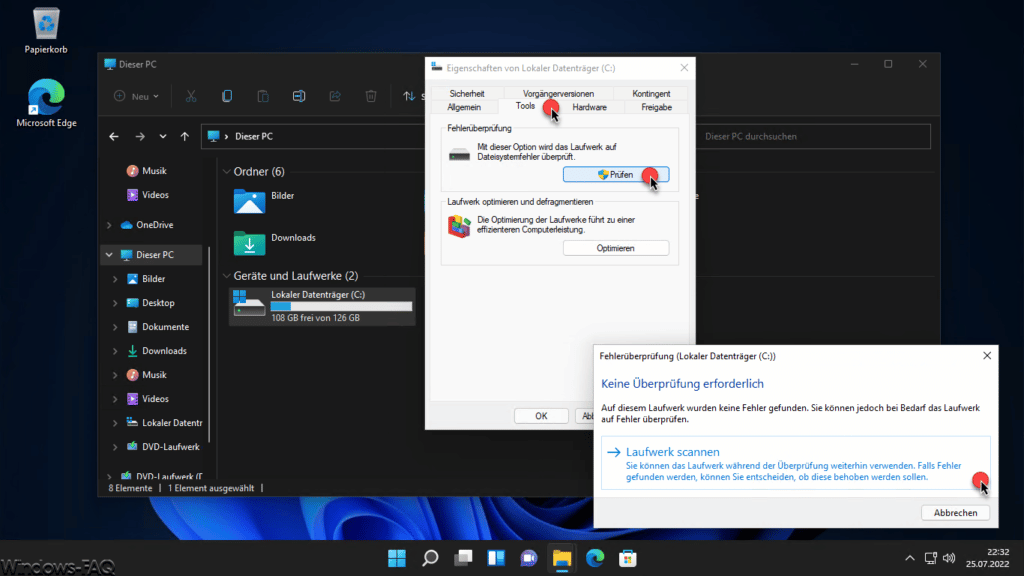
Daraufhin prüft Windows das Laufwerk. Falls Fehler während der Datentragerüberprüfung gefunden werden, könnt Ihr entscheiden, ob die Fehler behoben werden sollen.
Eine weitere Möglichkeit besteht darin, die Windows Systempartition mit dem CHKDSK-Befehl zu überprüfen. Diese Überprüfung ist noch gründlicher und behebt vorhandene Fehler nach einem Windows Neustart automatisch, soweit dies möglich ist.
Installation neueste Windows Updates
In der Vergangenheit gab es auch schon fehlerhafte Windows Updates von Microsoft, die zum Windows Stop-Fehler 0x00000024 geführt haben. Aus diesem Grund solltet Ihr unbedingt prüfen, ob es ggf. neue und noch nicht installierte Windows Updates über Eure Windows Version gibt. Wir haben hier in unserem Windows-FAQ Blog auch sehr umfangreiche Listen über die Windows 10 und Windows 11 Updates.
Festplatte klonen und ersetzen
Sollte sich herausstellen, dass der Datenträger, also die HDD oder die SSD wirklich defekt ist, so kann ggf. noch ein Klonen der Festplatte helfen. Hierzu gibt es mittlerweile für 20-30€ schon Klonstation, die Ihr im IT-Fachhandel kaufen könnt. Dabei wird einfach der Inhalt der defekten Festplatte auf eine neue Festplatte kopiert, soweit sich die Daten allerdings noch lesen lassen.
– Windows Minidump Daten und WinDbg
– Windows Fehler 0x0000012B FAULTY_HARDWARE_CORRUPTED_PAGE
– Fehler 0x0000005C HAL_INITIALIZATION_FAILED
– 0x000000139 Stop Code – KERNEL_SECURITY_CHECK_FAILURE Windows Fehler
– Windows BlueScreen 0xc0000428
– BlueScreen NMI_HARDWARE_FAILURE (0x00000080)
– BlueScreen UNEXPECTED KERNEL MODE TRAP (0x0000007F)
– BlueScreen BAD_POOL_HEADER (0x00000019)
– DATA_BUS_ERROR (0x0000002E) BlueScreen
– Windows Fehlercode 0xc00000e BlueScreen
– System Thread Exception Not Handled – Windows BlueScreen Fehler


















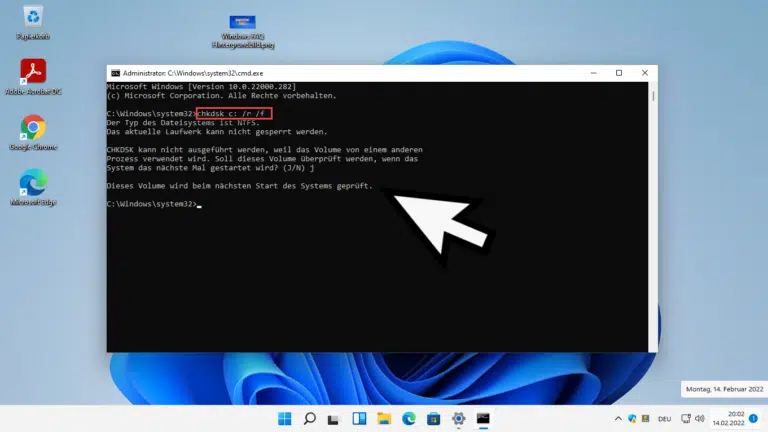

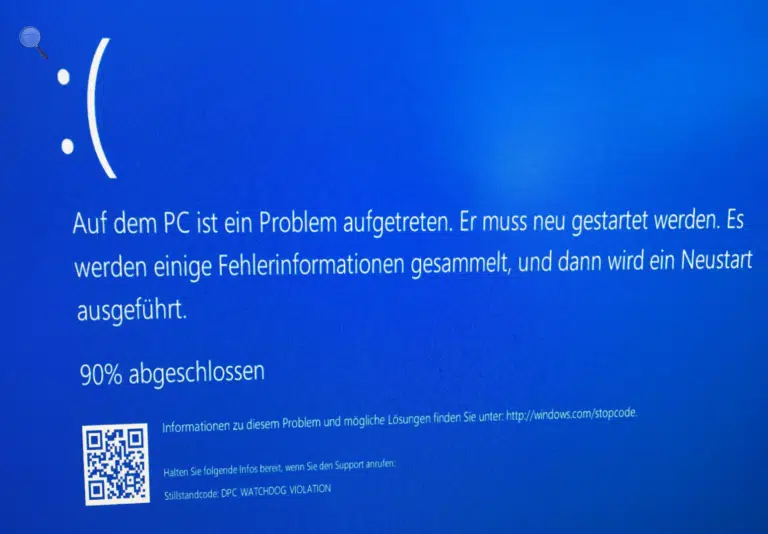






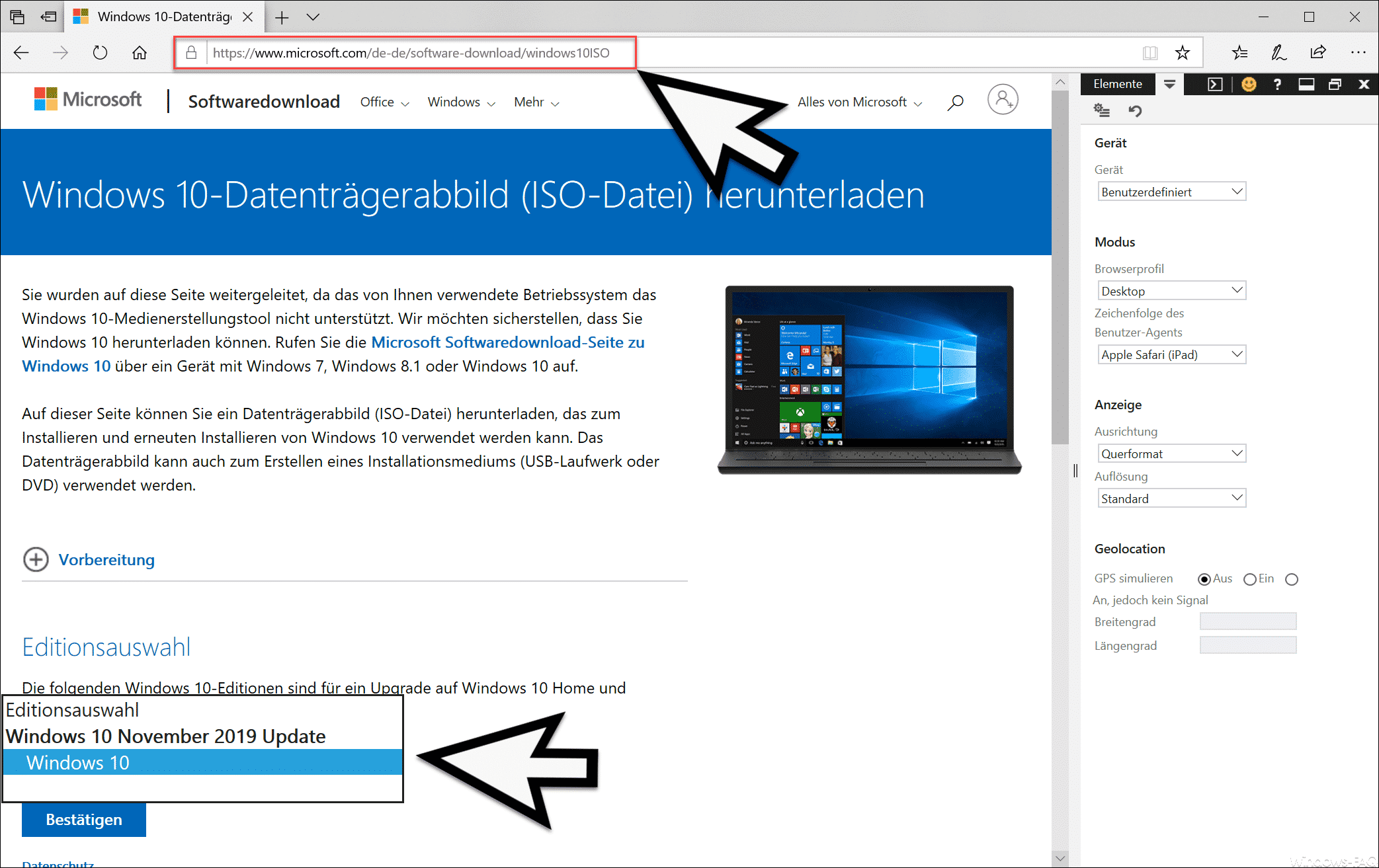
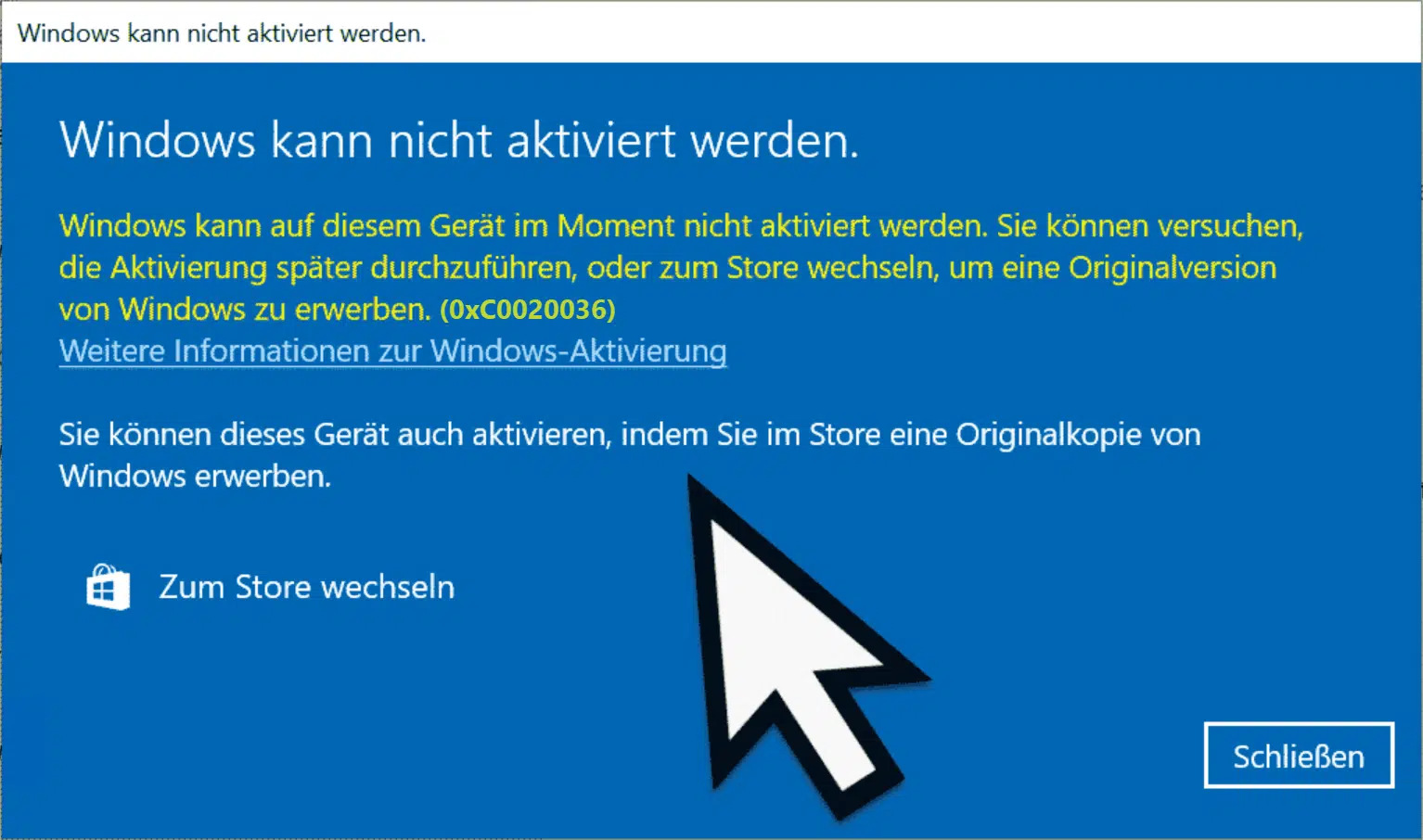
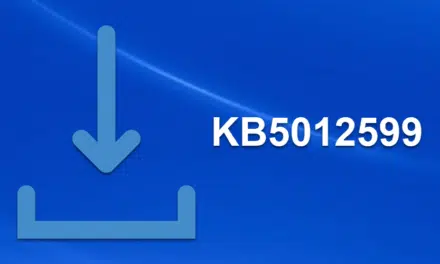




Neueste Kommentare